ページへのワークフロー設定
スペース内の任意のページを選択して、ワークフローを設定します。
ページに子ページがある場合、子ページを含めて設定するかどうかを選択できます。
 | この操作は、「Confluence管理者」以上のグローバル権限が必要です。 |
ページにワークフローを設定するには
トップページからワークフローを設定したいスペースを選択し、該当のバージョンをクリックします。
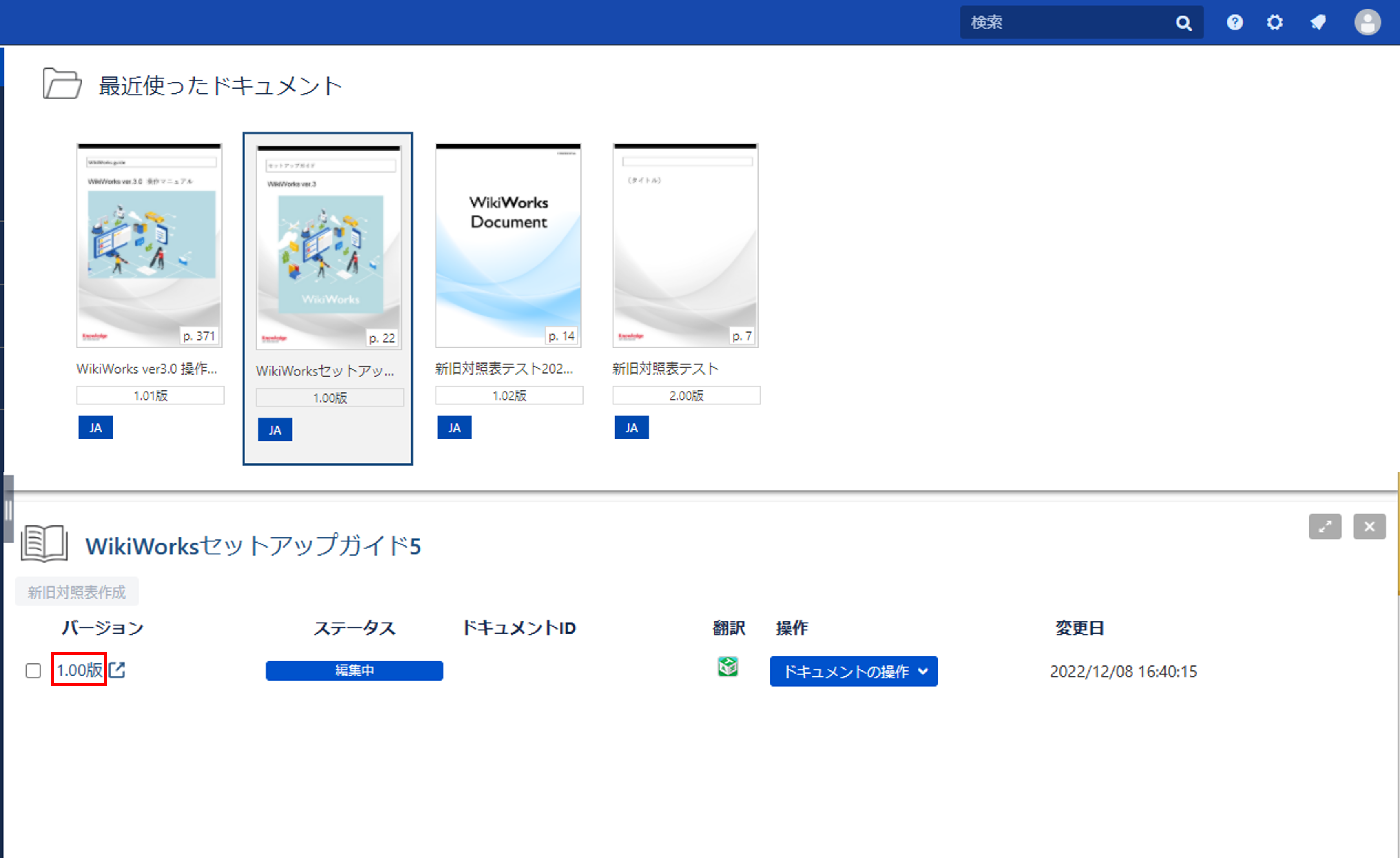
ダッシュボードが表示されます。[ワークフロー]をクリックします。
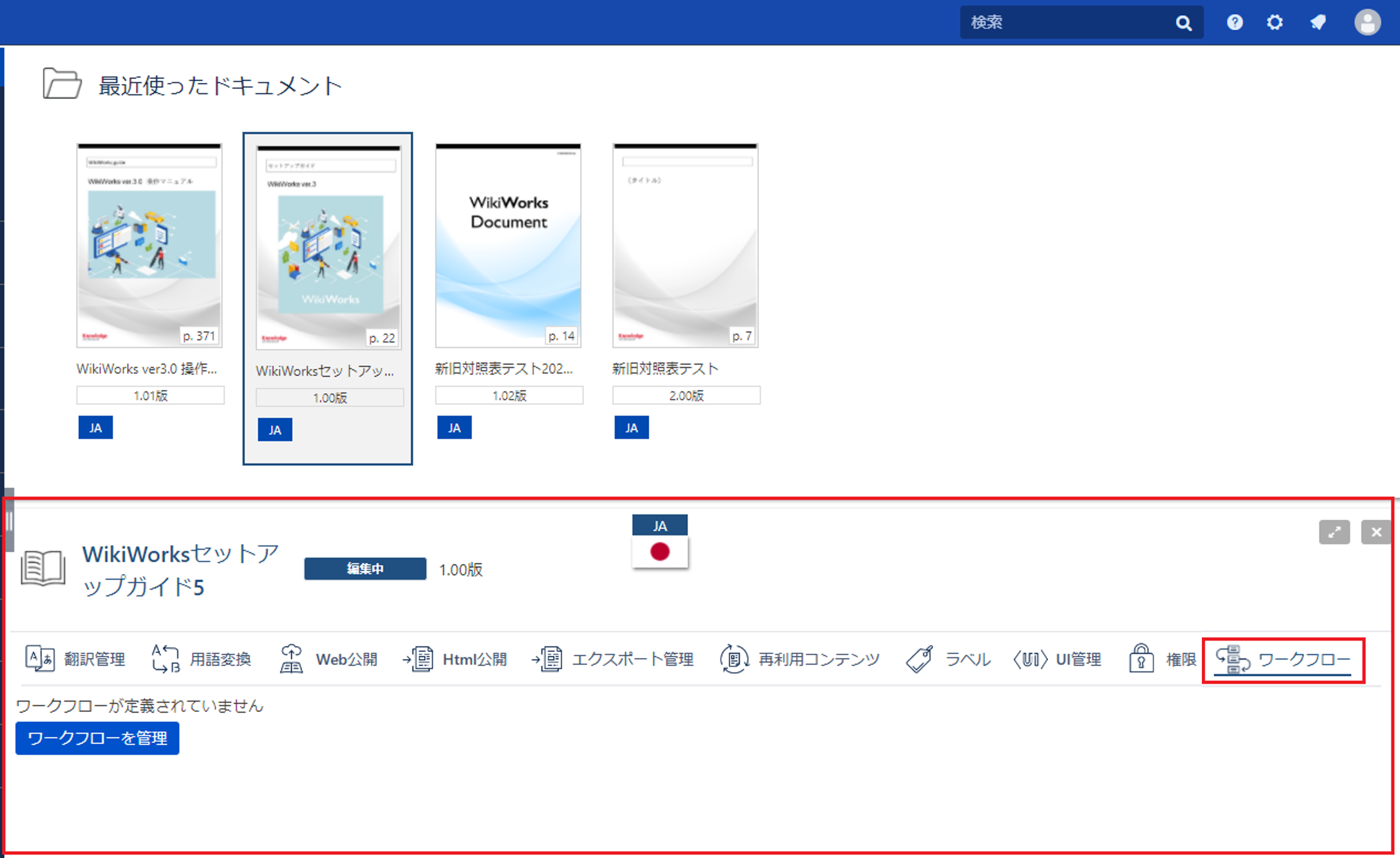
[ワークフローを管理]をクリックします。
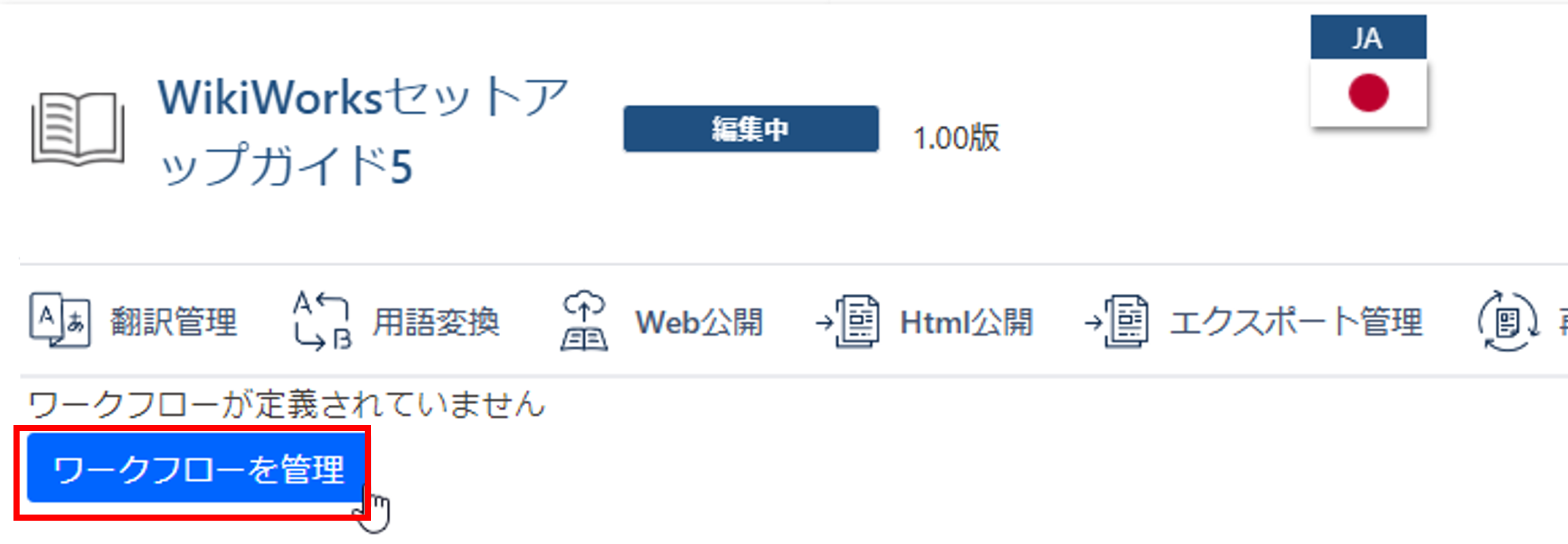
「ワークフロー管理画面」が表示されます。[ワークフロー設定]タブをクリックします。
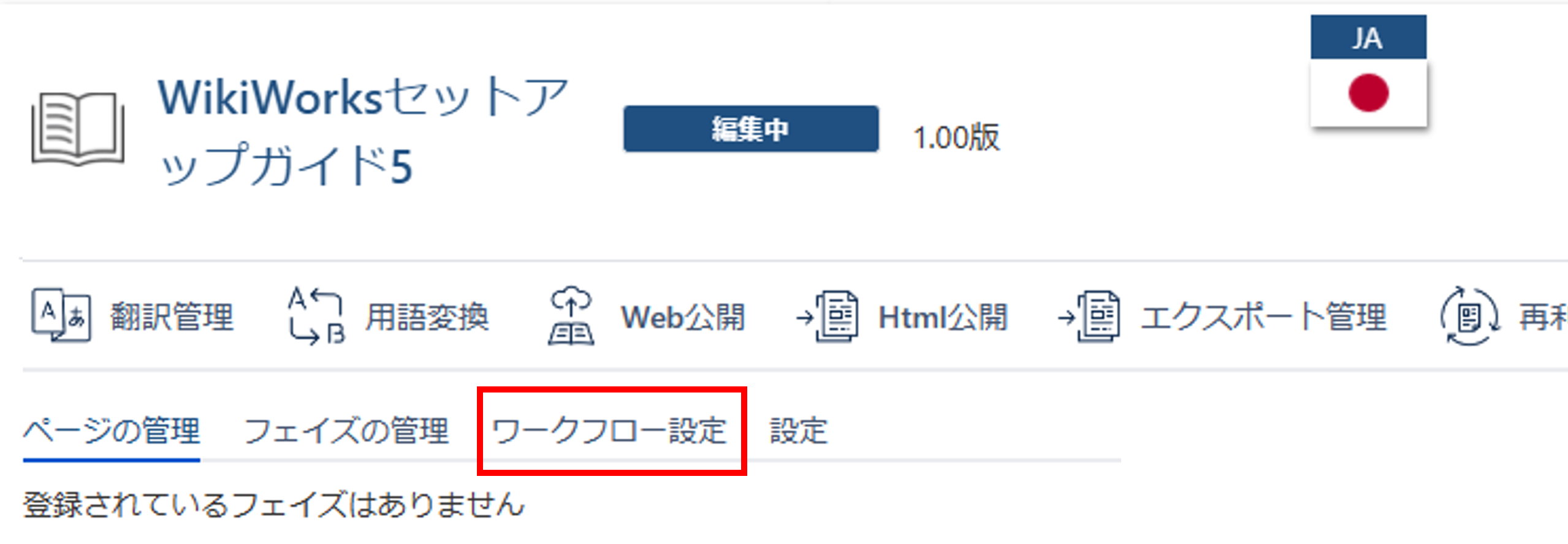

ホームページ外のページは表示されません。
スペース内のすべてのページが表示されます。「個別」列で、ワークフローを設定したいページにチェックを入れます。
下図では、スペース内の6ページにワークフローが設定されます。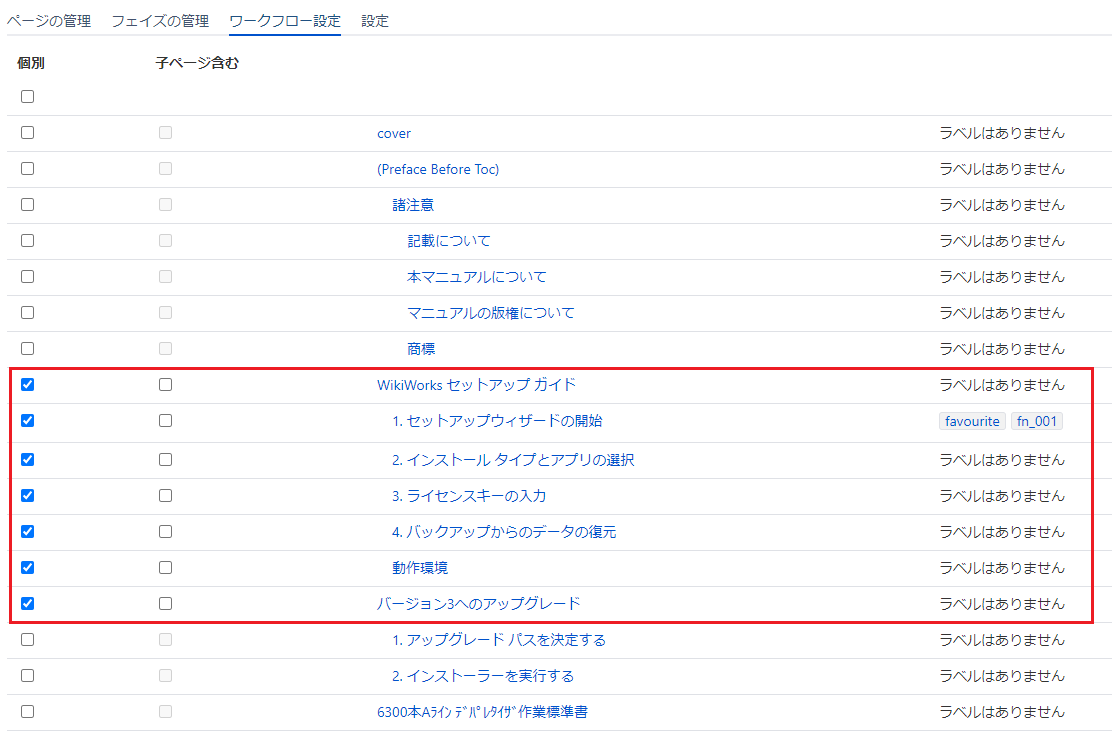

- 子ページのページタイトルは、親子関係がわかるように親ページより1段下げて表示されます。
- 任意の親子関係のすべてのページにワークフローを設定したい場合は、親ページの[子ページ含む]列にもチェックを入れてください。
該当ページの子階層以下のページにも、一括でワークフローが設定されます※。
例)下図の点線内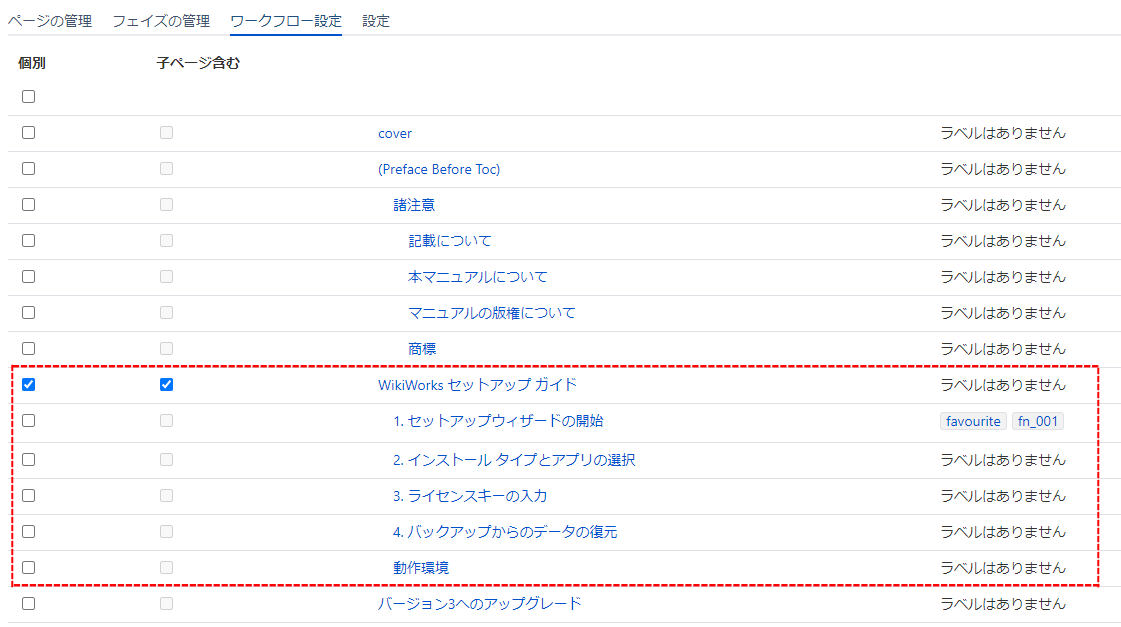
※ 親ページでまとめてワークフローを設定した場合、親ページとすべての子ページ一括りでフェイズが設定されます。
該当のすべてのページがフェイズを終了しないと、次のフェイズに移動しません。
「tbd」ラベルが設定されているページは、チェックボックスがグレーアウトしているため選択できません。
ワークフローを設定したい場合は、一度「tbd」ラベルを削除してください。
▶ラベルを一括で削除するには を参照してください。
ページ一覧下の[保存]をクリックします。
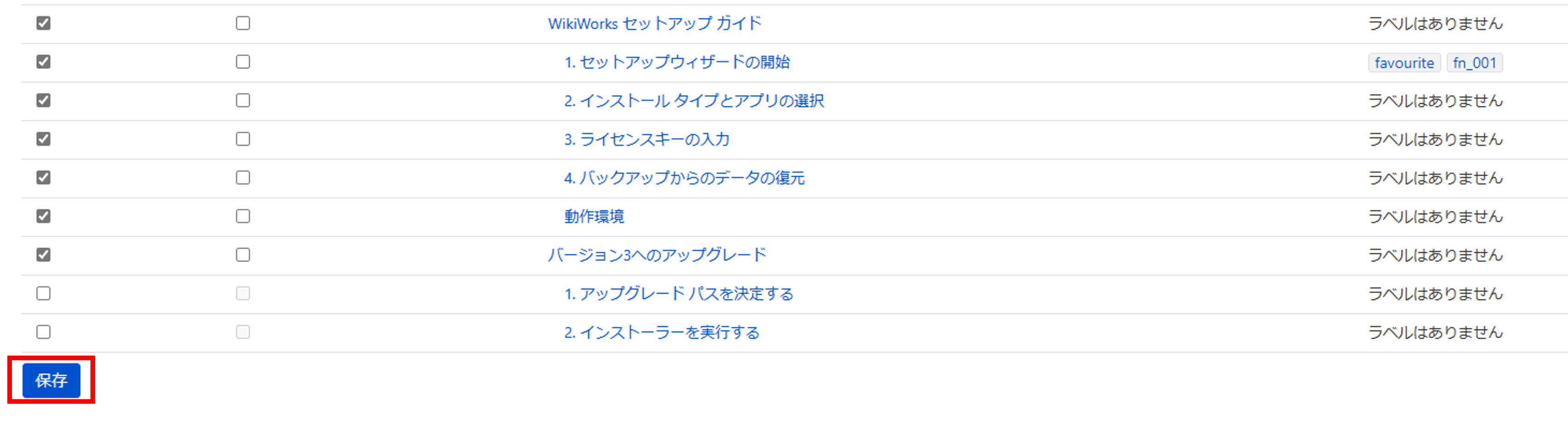
選択したページにワークフローが設定されます。
[ページの管理]タブをクリックすると、設定されたワークフローが一覧で表示されます。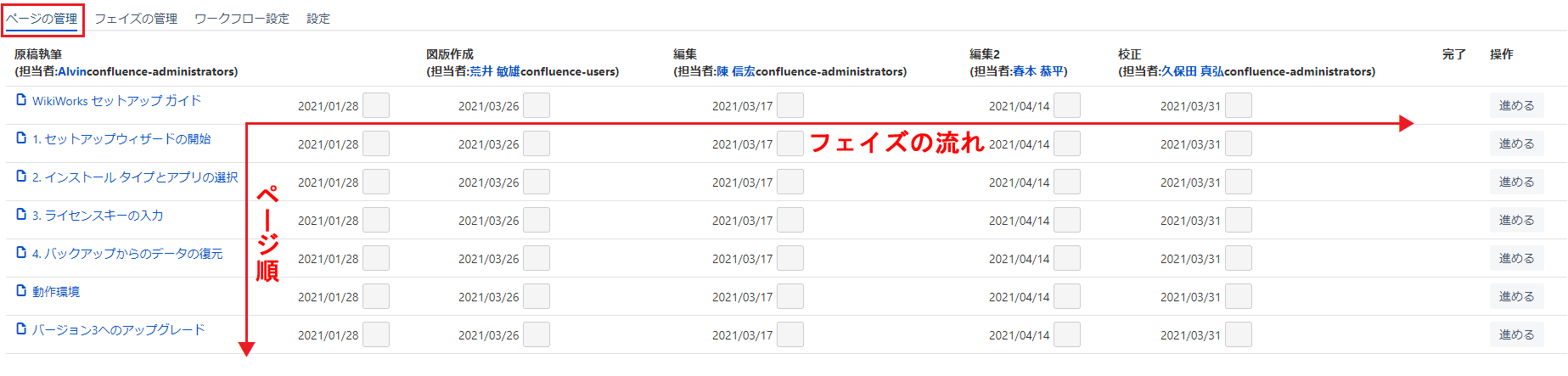
同様にホームページでも、ワークフローが一覧で表示されます。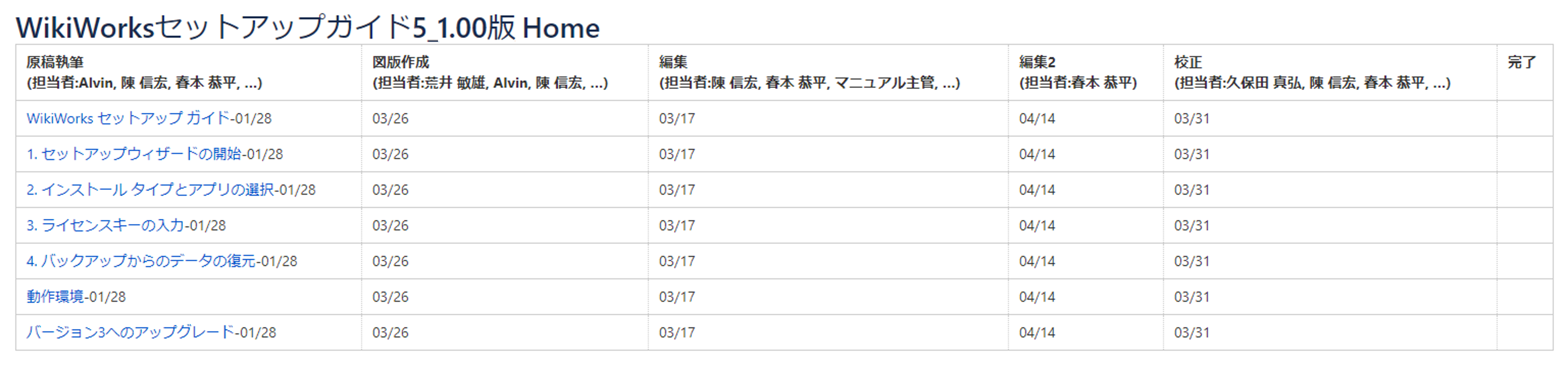

ワークフローを新たに設定したときは、すべてのページが最初のフェイズに位置づけられます。

フェイズが作成されていないと、[ページの管理]タブやホームページで次のメッセージが表示されます。
- 登録されているフェイズはありません。
- ワークフローが定義されていません。
これらのメッセージが表示された場合は、ワークフローのフェイズを作成してください。
▶フェイズの作成を参照してください。